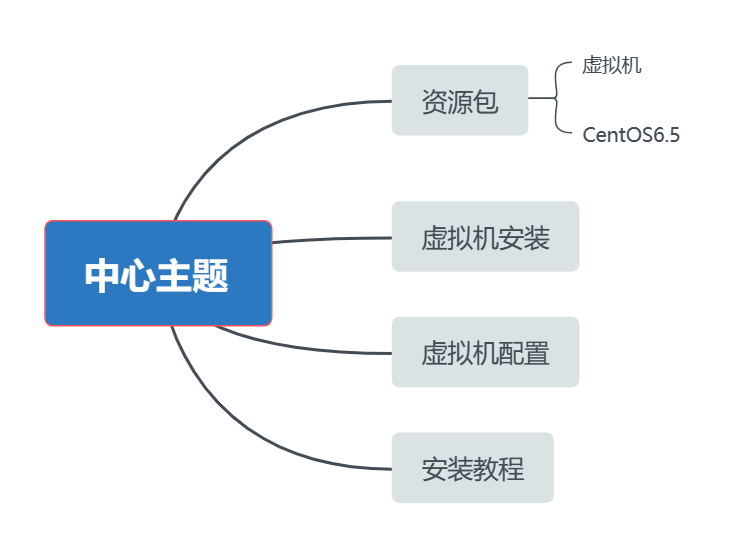
一、软件包资源
1.虚拟机安装包
链接:https://pan.baidu.com/s/1n84iOI-RUAx08NwowmLQZA
提取码:6d21
--来自百度网盘
2.CentOS源包
链接:https://pan.baidu.com/s/17Vb6bCl-S-PETgERKso01w?pwd=mfys
提取码:mfys
--来自百度网盘
二、创建虚拟机
1.点击创建新的虚拟机。
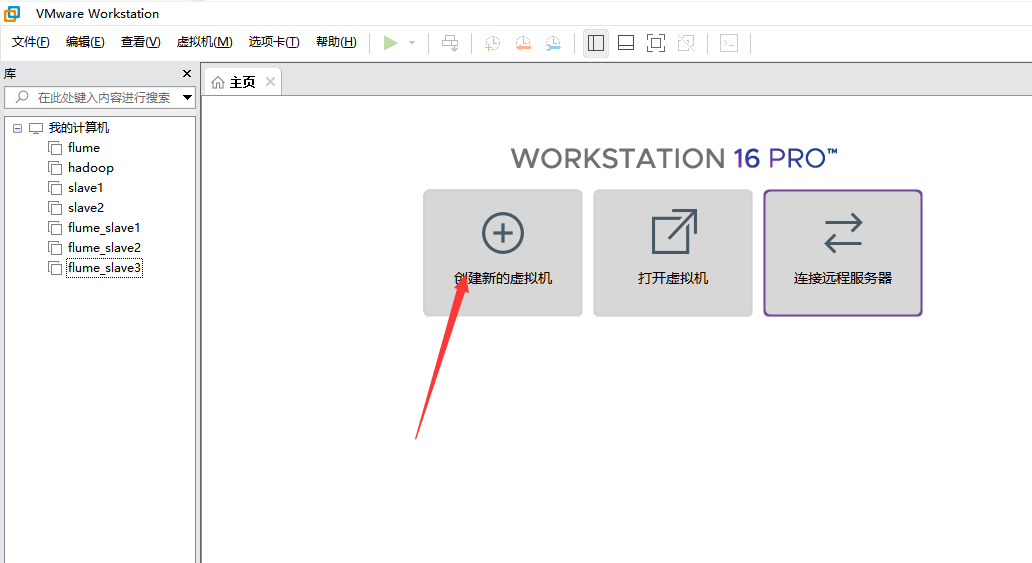
2.选择典型(推荐)(T)点击下一步

3.选择稍后安装系统(S)点击下一步
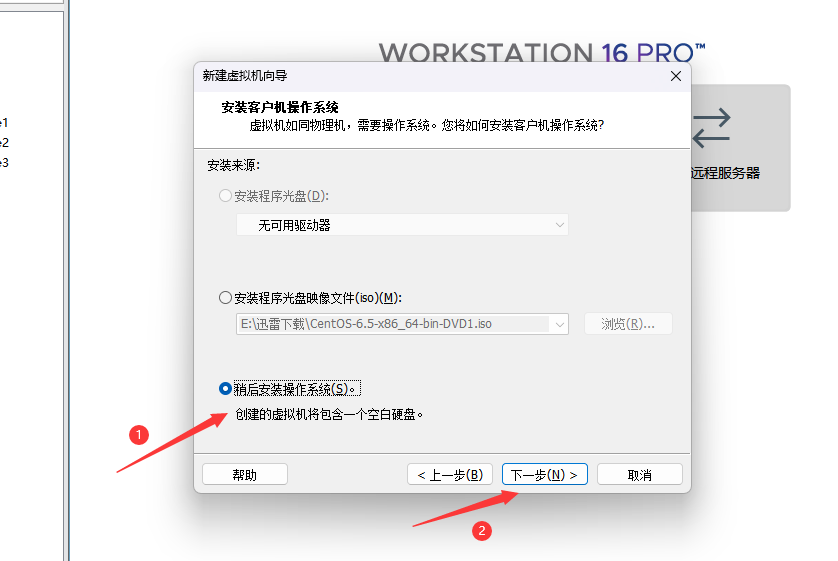
4.选择Linux(L) 版本选择如下图 点击下一步
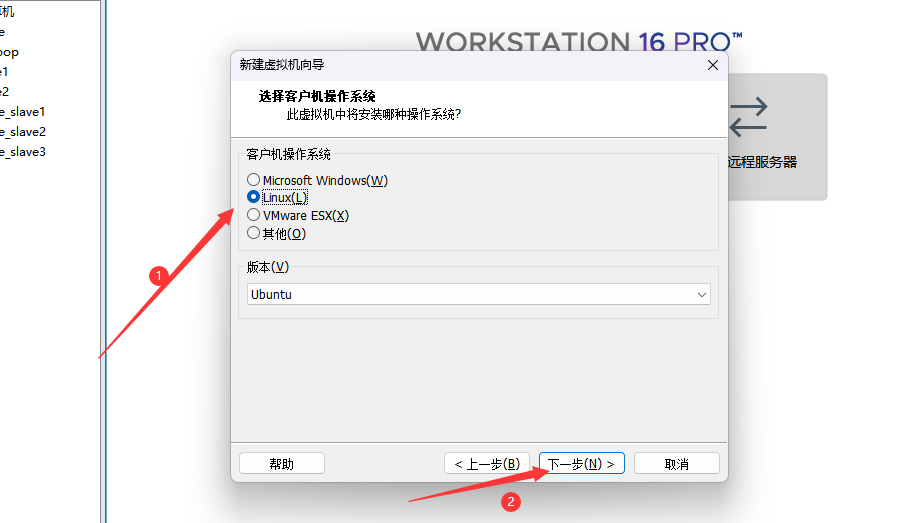
5.创建虚拟机名称 ,位置自己新建的文件夹(建议不要再C盘) 点击下一步
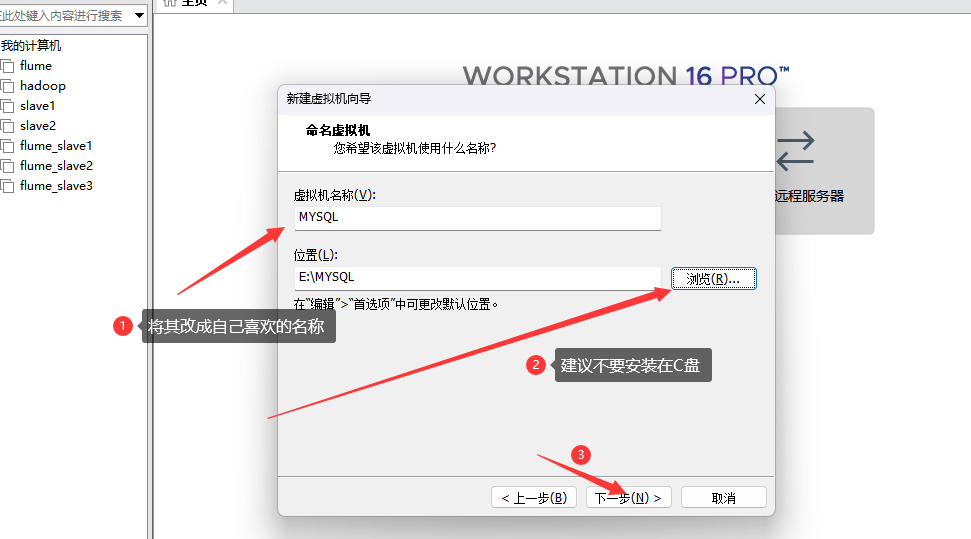
6.最大磁盘大小按照自己内存大小来确定,点击下一步
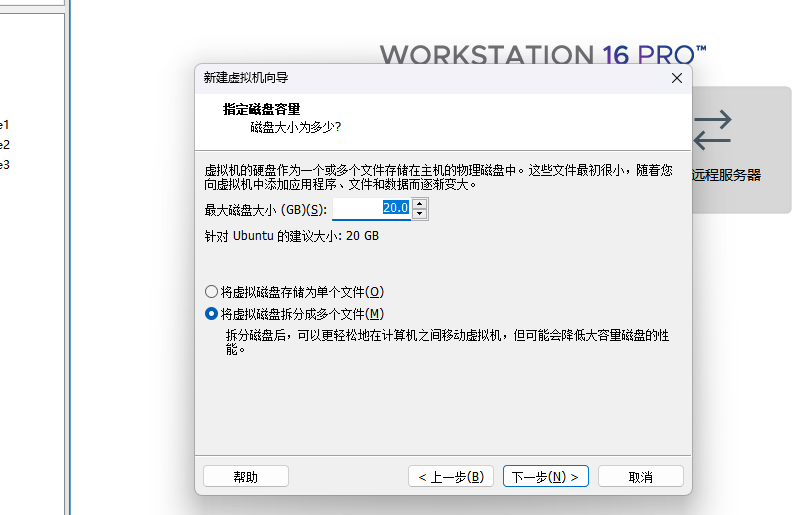
7.已准备好虚拟机,点击完成
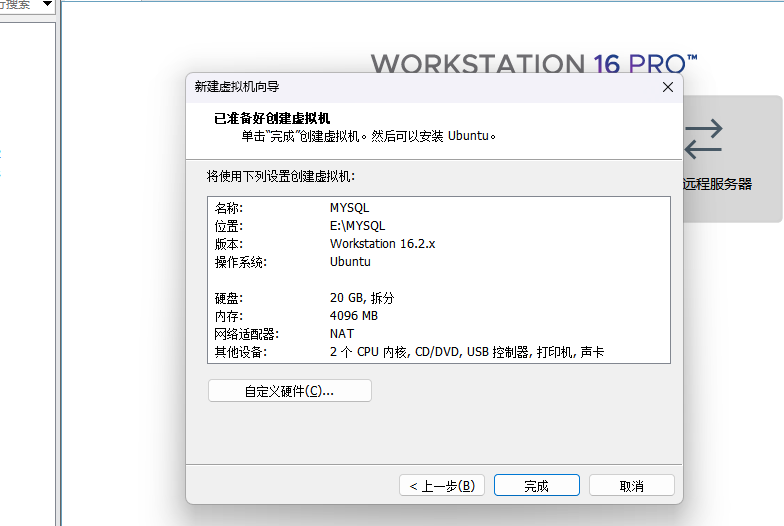
三、修改虚拟机配置
1.点击开启此虚拟机
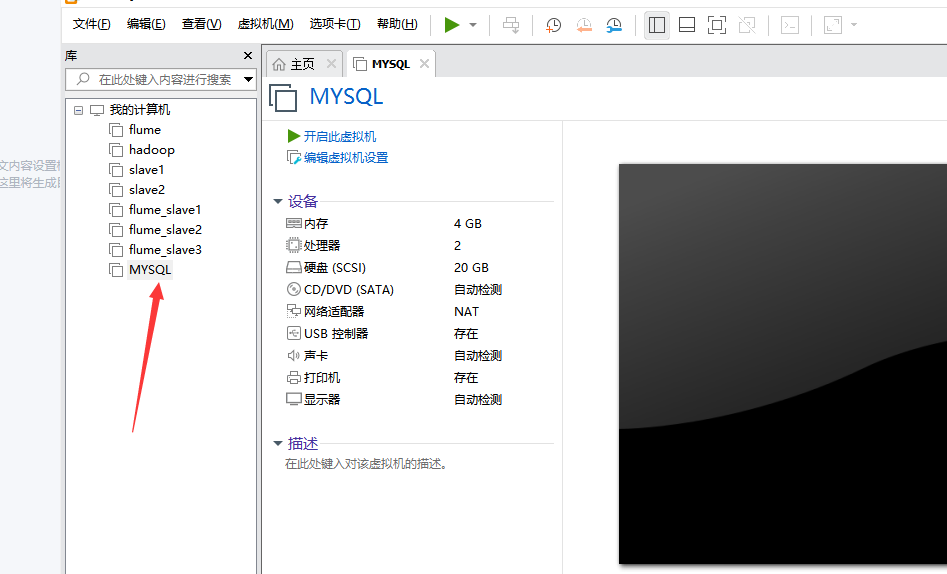
2.右击设置,点击内存,右侧修改此虚拟机内存(一般为下面建议内存比较合适)点击确认
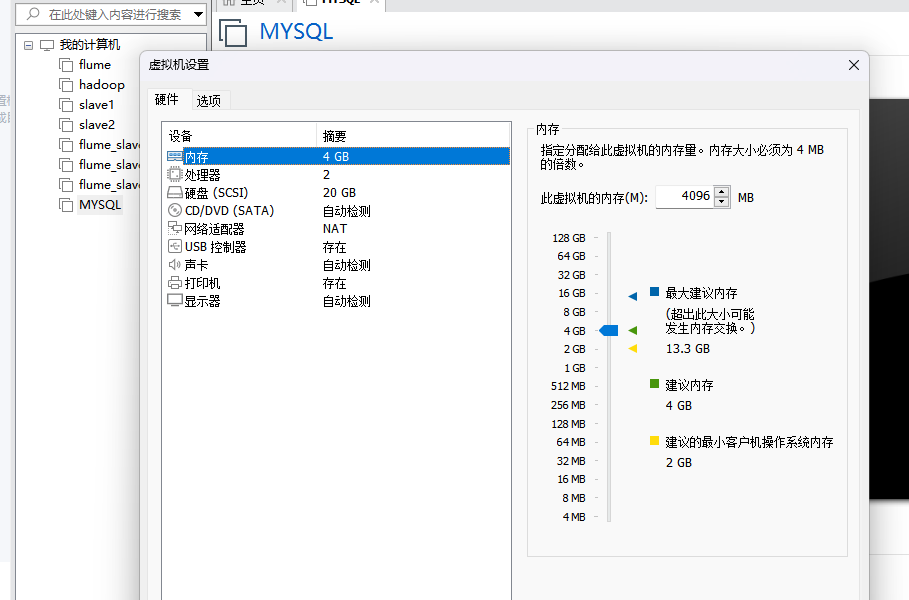
3.点击处理器选择处理器数量点击确认(数量以电脑配置为主,处理器数量越多,运行越快)
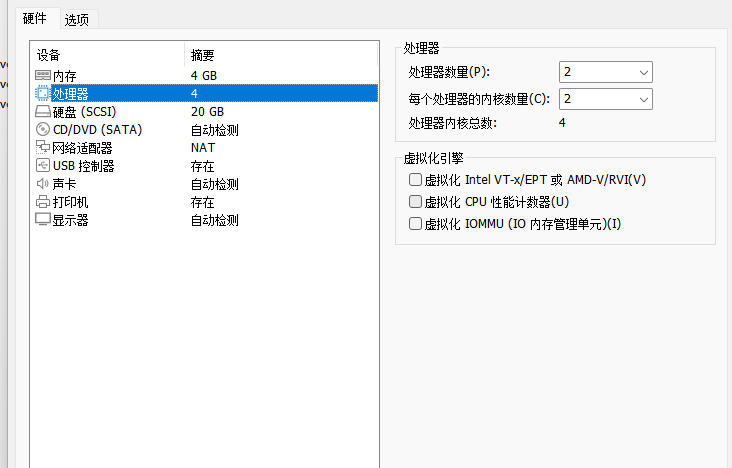
4.点击CD/DVD(IDE) 选择使用ISO映像文件 点击浏览选择CentOS所下载保存的路径, 点击确认
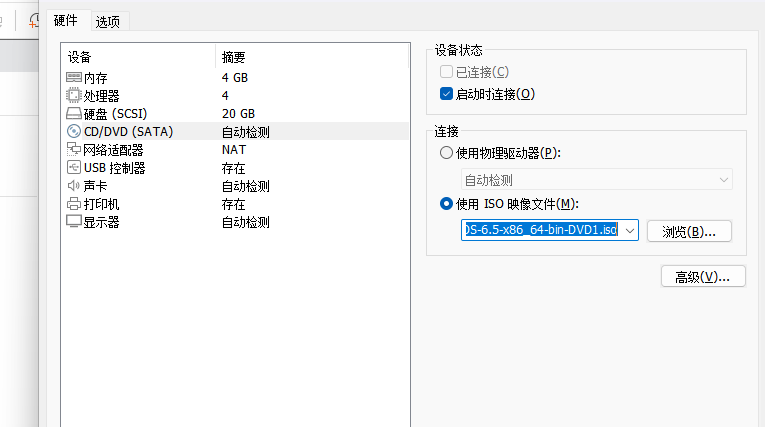
四、安装教程
1.点击开启此虚拟机
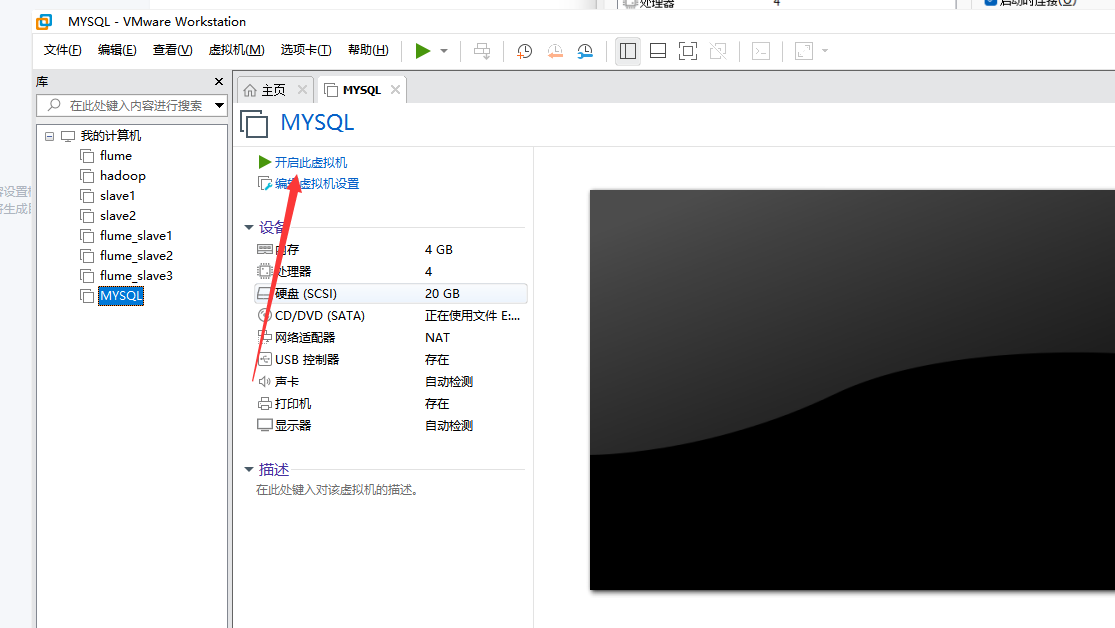
2.用鼠标点击屏幕,按回车键
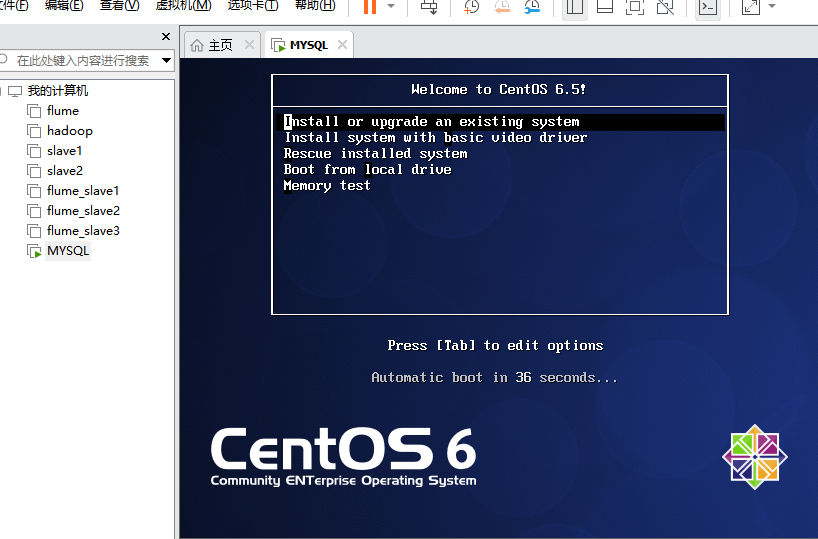
3.用键盘左右键选择Skip 按回车键
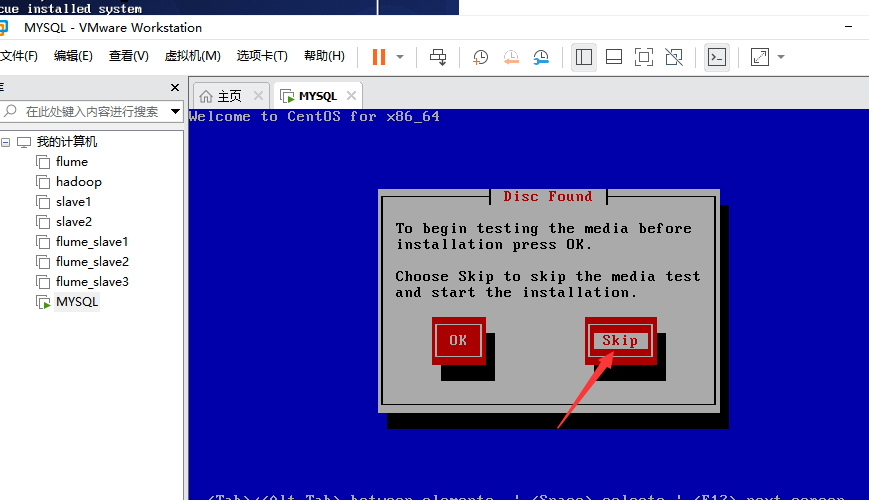
4.按回车键
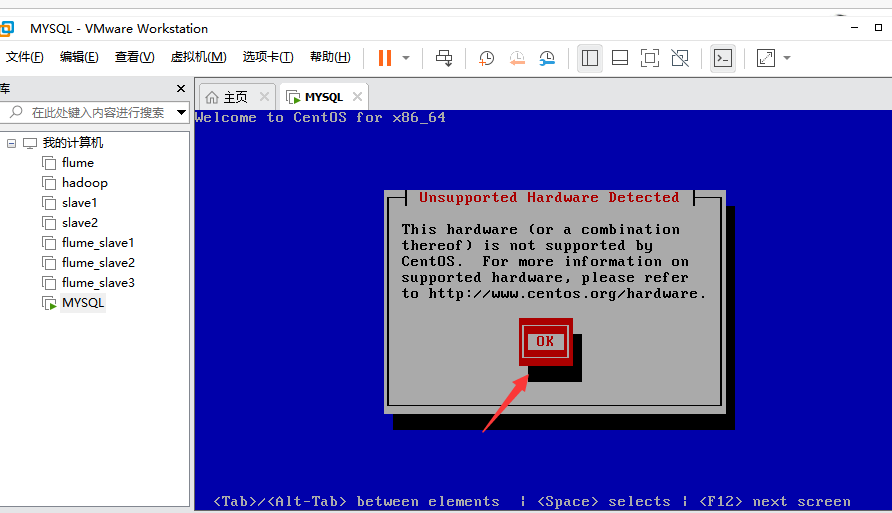
5.点击next
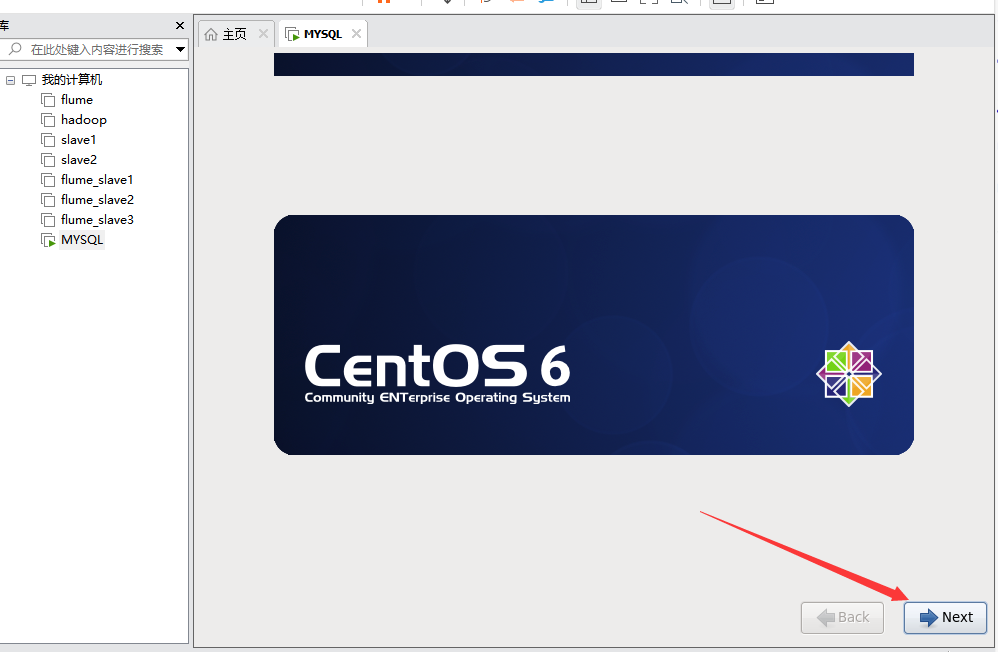
6.选择Chinese(simplified)(中文 简体) 点击next

7.选择美式键盘 点击next
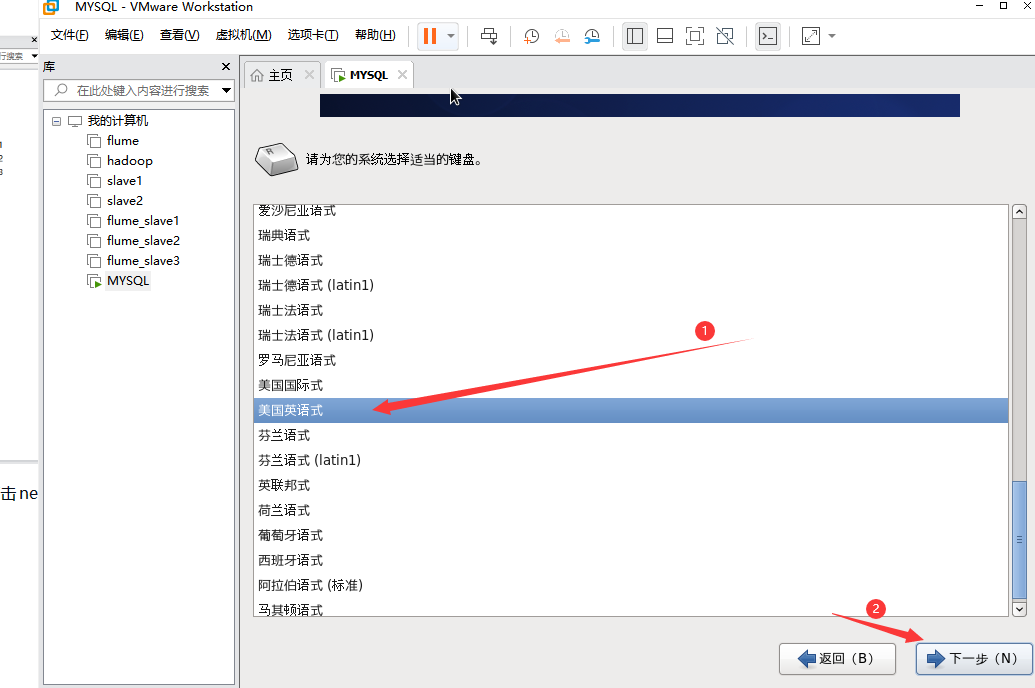
8.选择基本存储设备 点击下一步
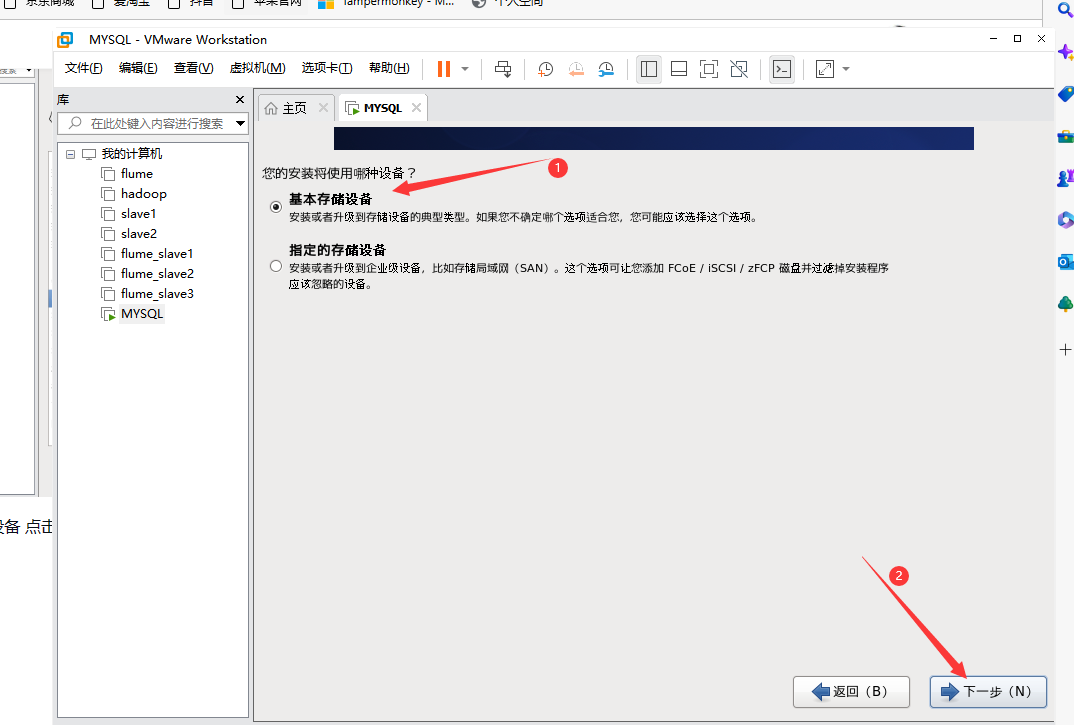
9.选择:是,忽略所有数据(Y) 点击下一步
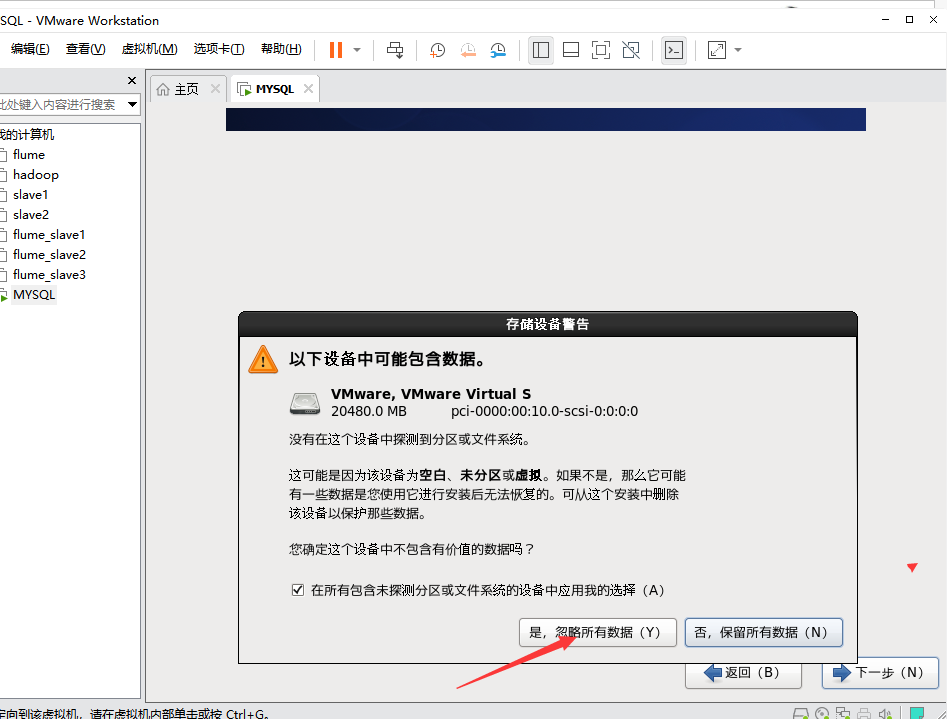
10.点击主机名,输入一个自己喜欢的修改, 点击下一步
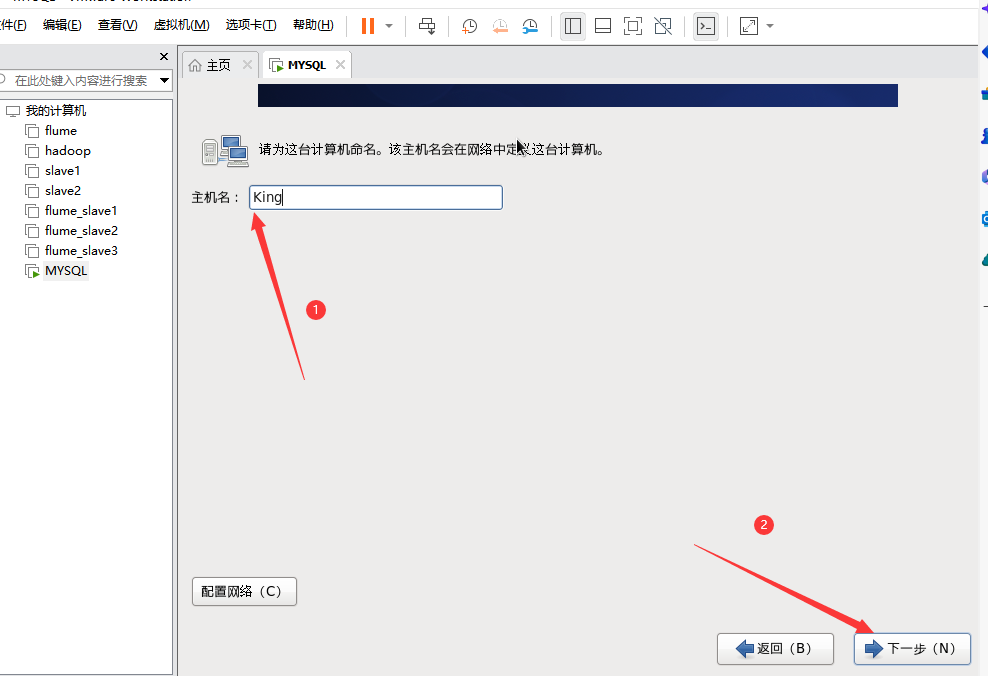
11.取消系统时钟使用UTC时间 点击下一步
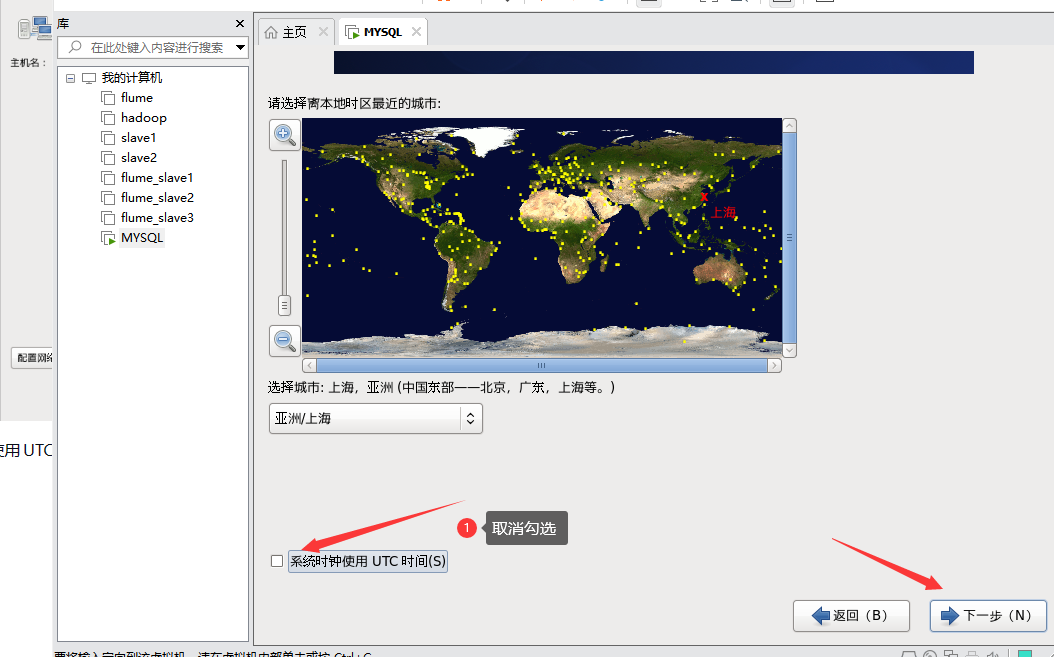
12.点击设置密码,点击下一步。如果密码不够安全,就会出现下图提示。可以选择修改安全度强的密码,也可以选择无论如何都使用(默认123456)
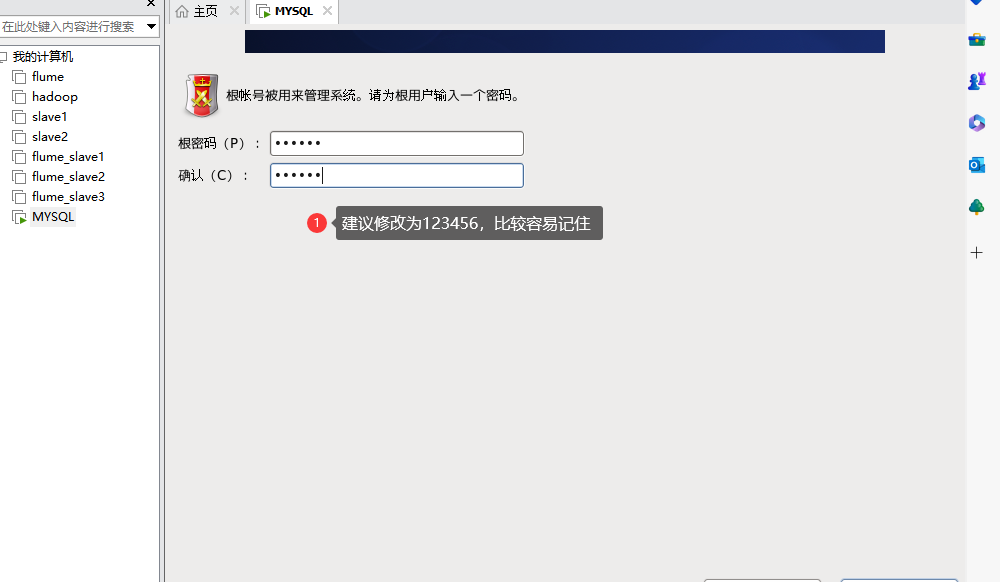
13.选择创建自定义布局,点击下一步
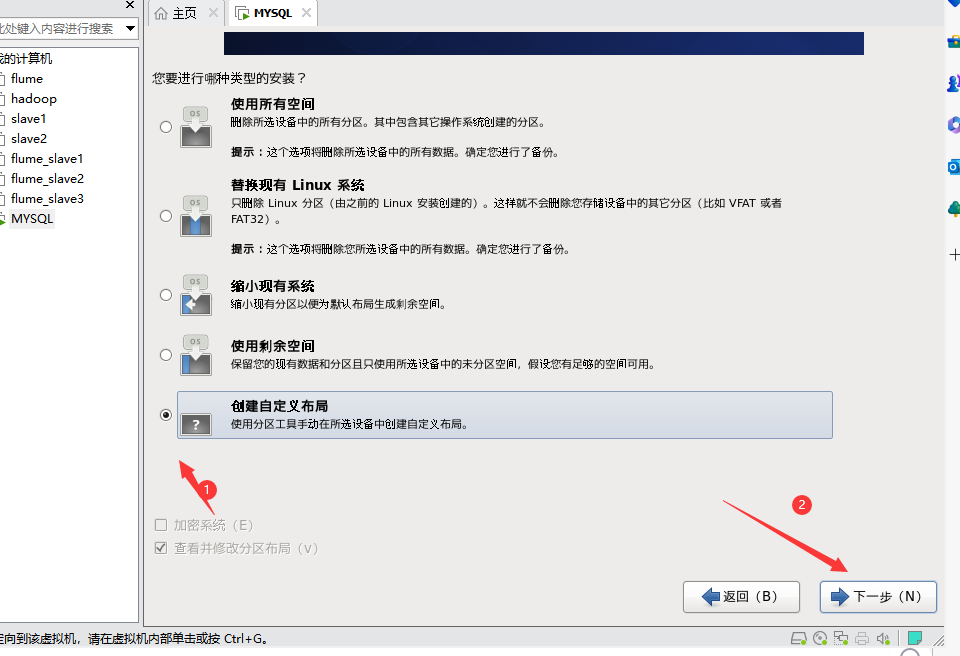
14.点击创建设置分区
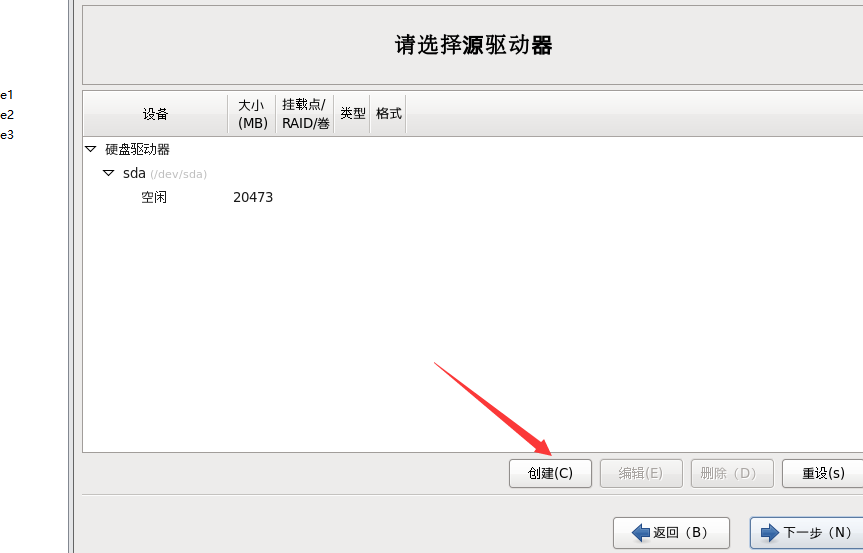
15.创建好的分区如图所示,(因为我的是20g的)点击下一步
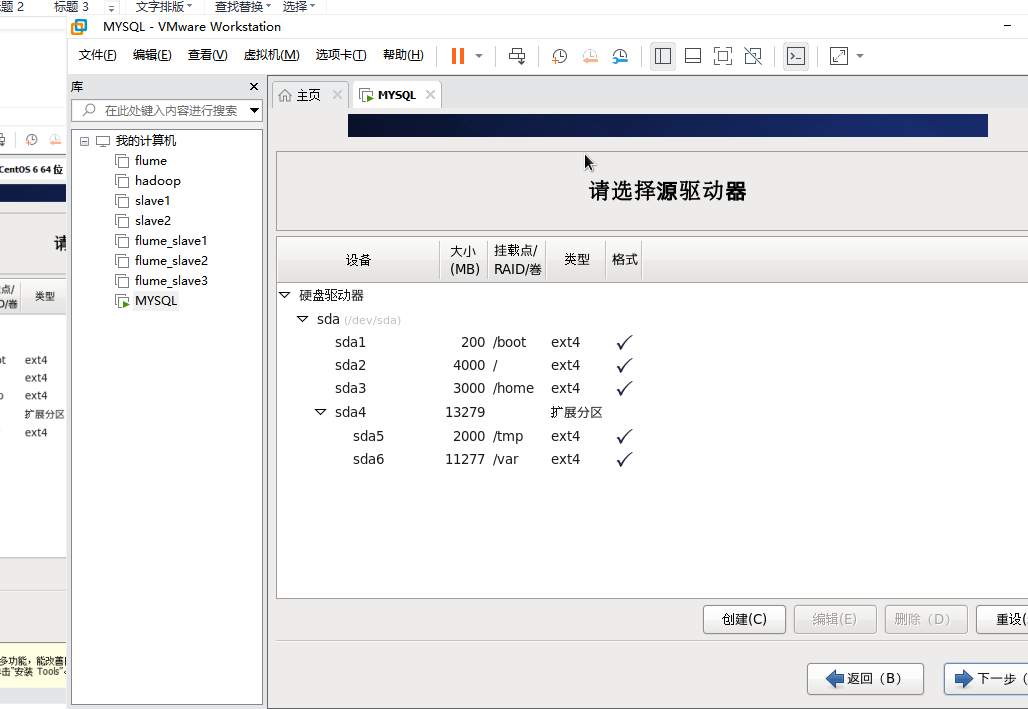
16.出现分区警告,点击是
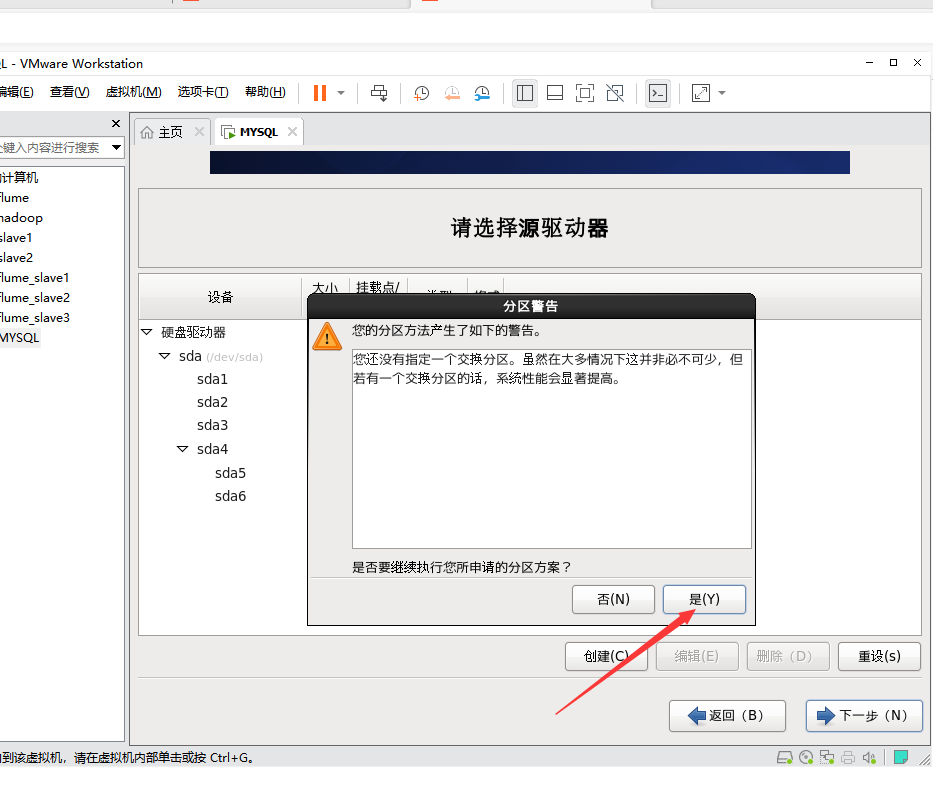
17.出现格式化警告,点击格式化
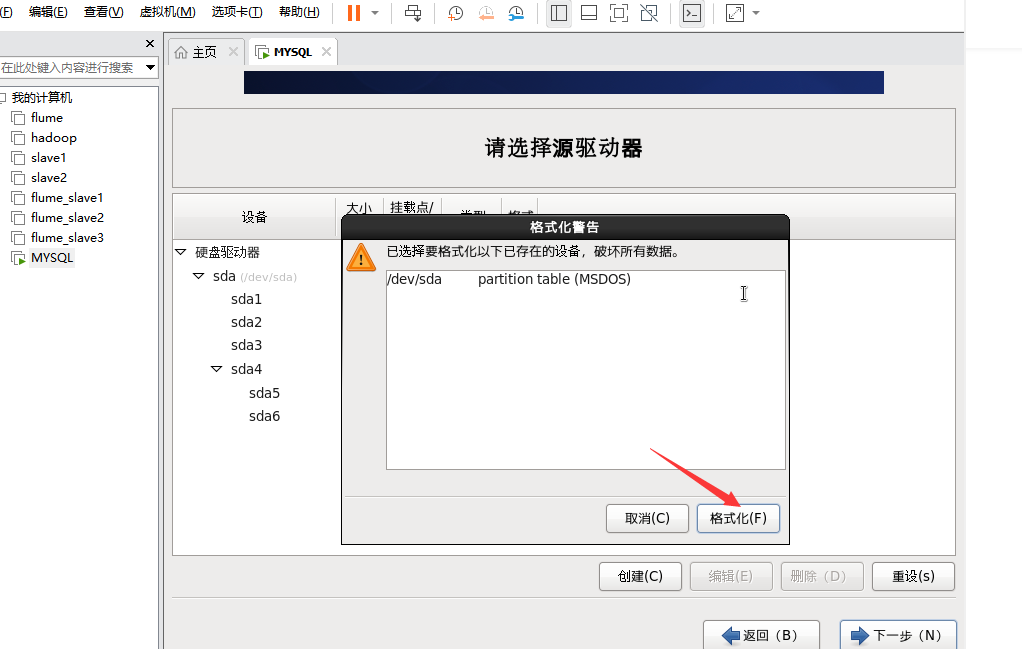
18.选择将修改写入磁盘
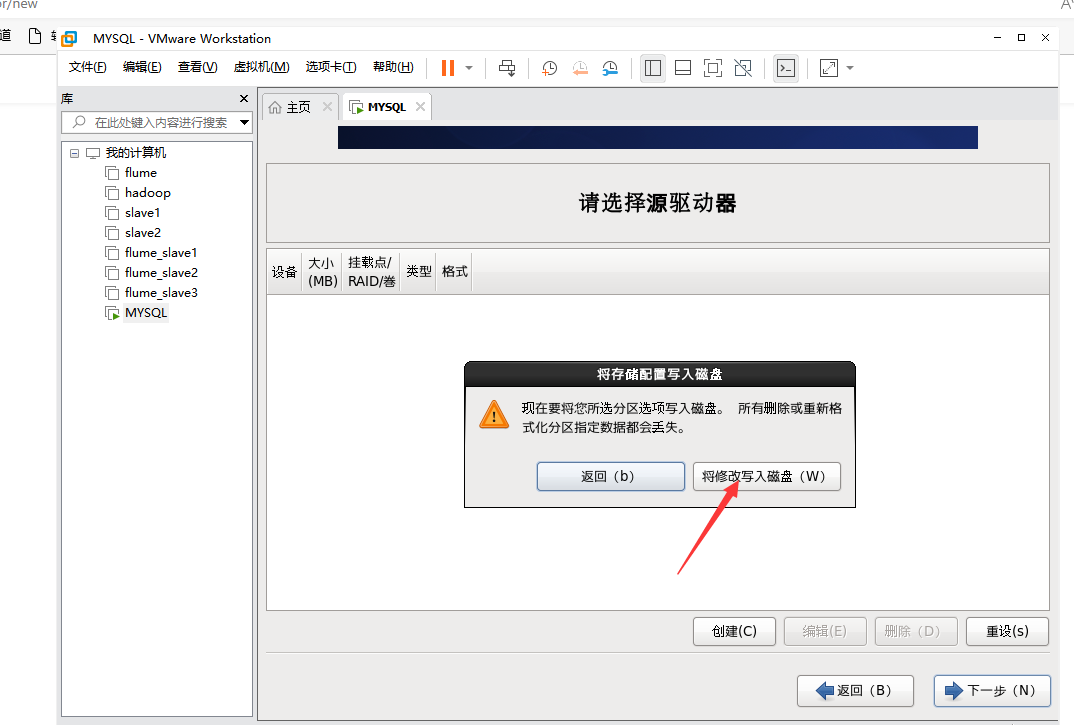
19.点击下一步

20.选择Desktop 点击下一步
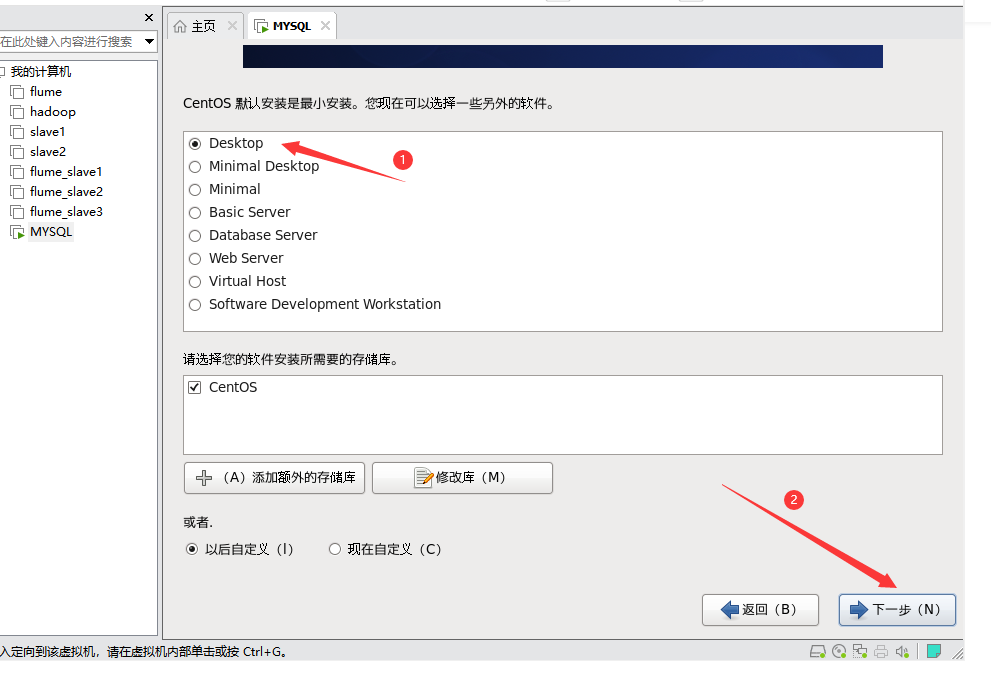
21.等待安装(可能时间会比较长,要稍微多等待一下)
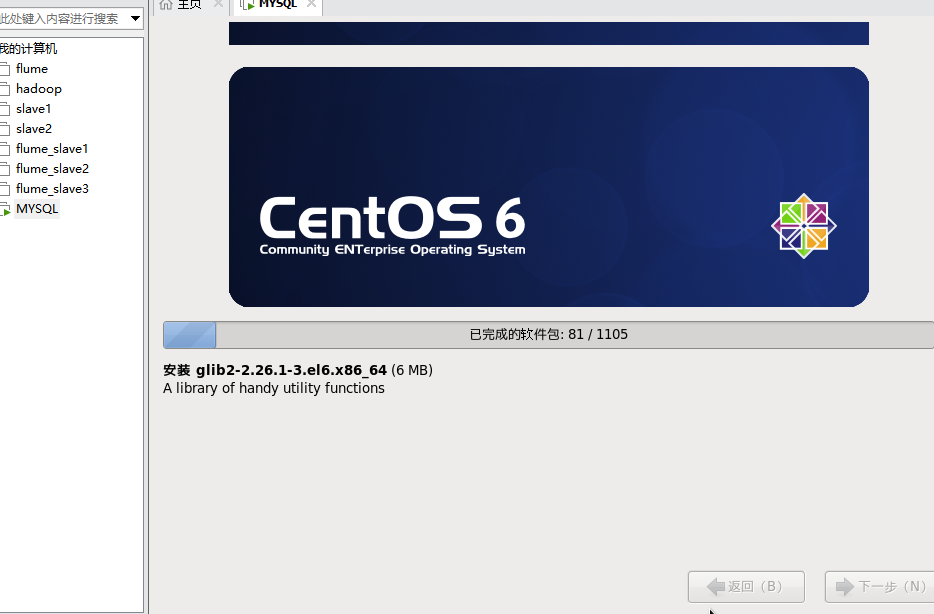
22.点击重新引导
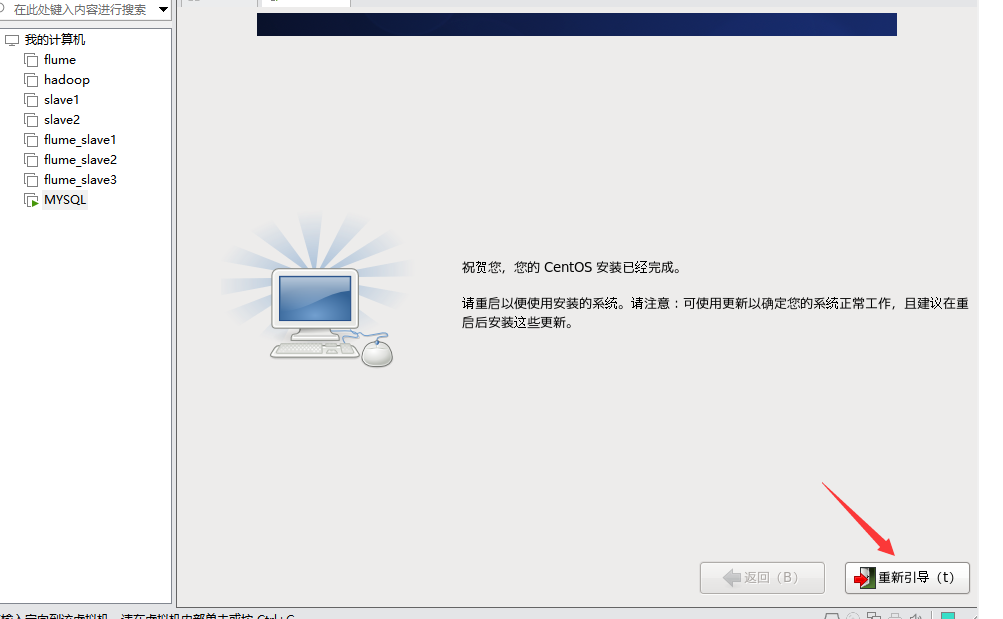
23.点击前进
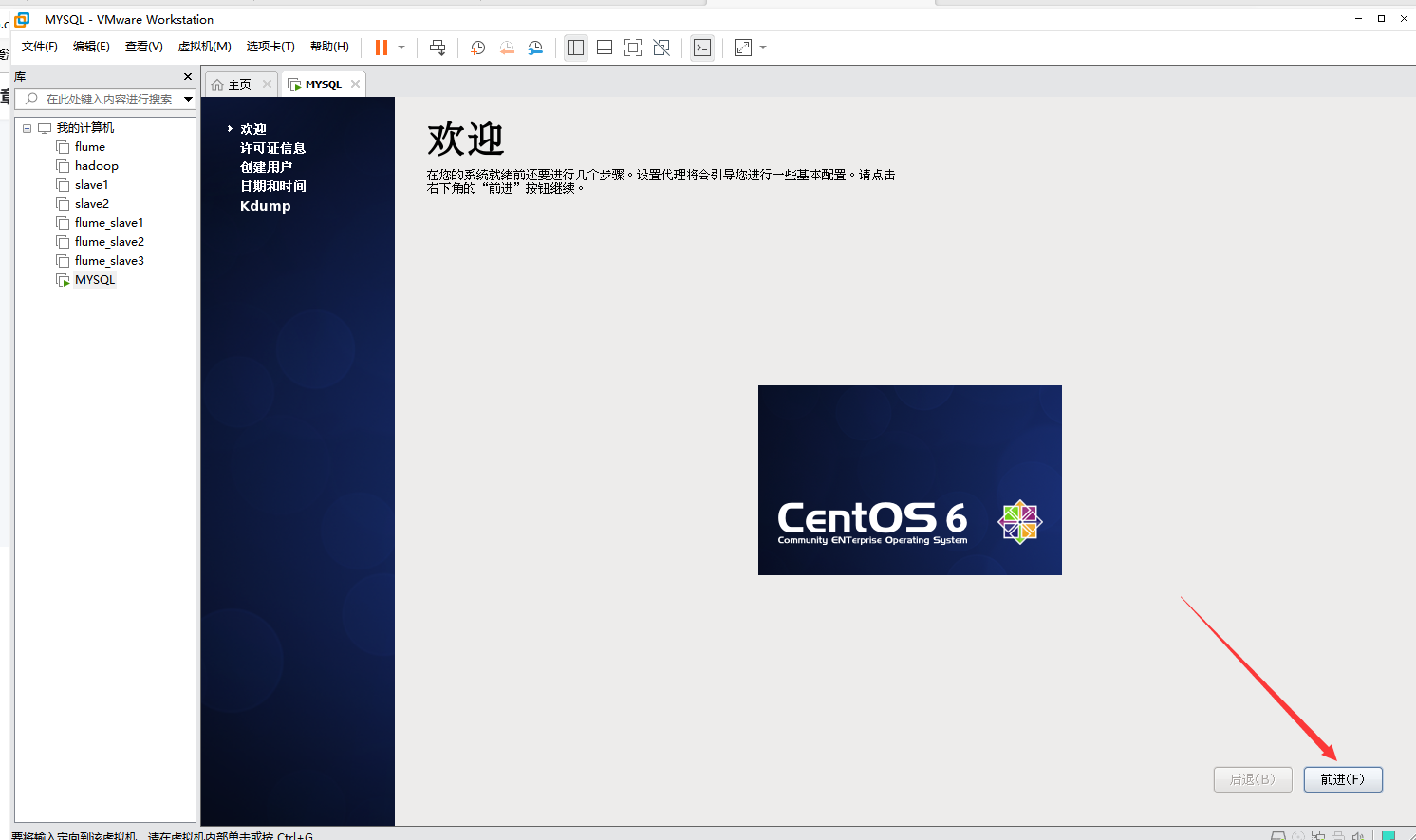
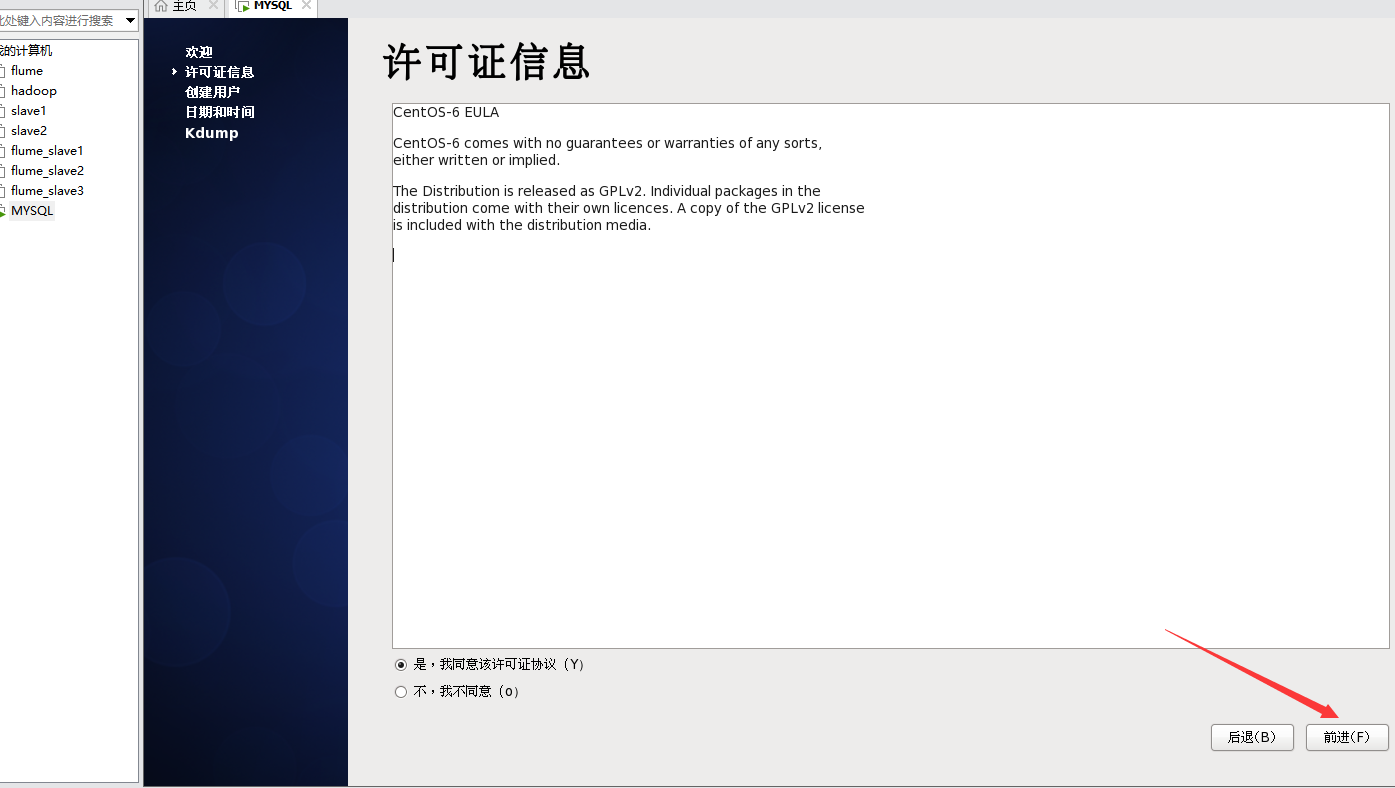
24.自己创建一个用户名,全名可不写,设置密码(密码要记住,接下来会用)
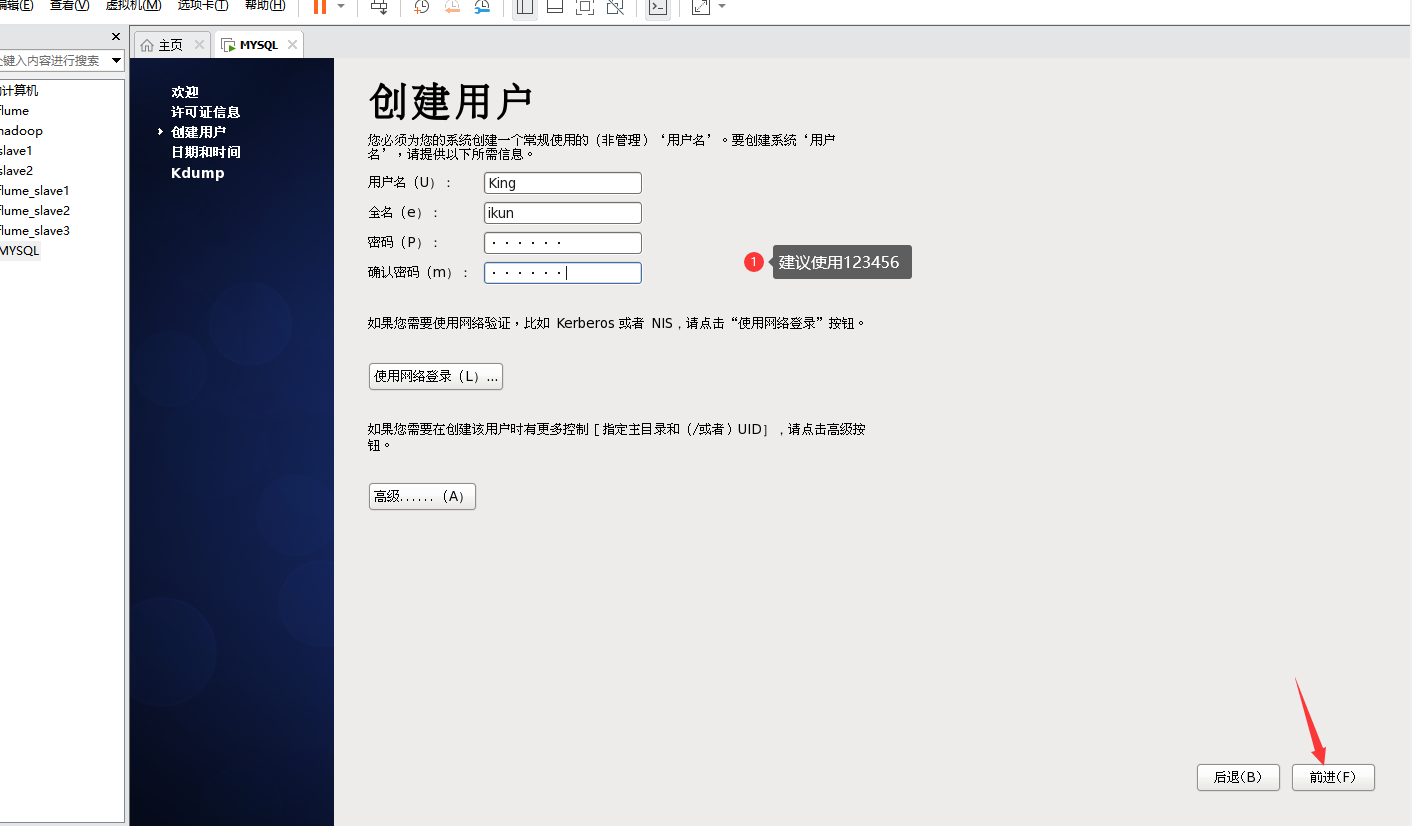
25.点击前进
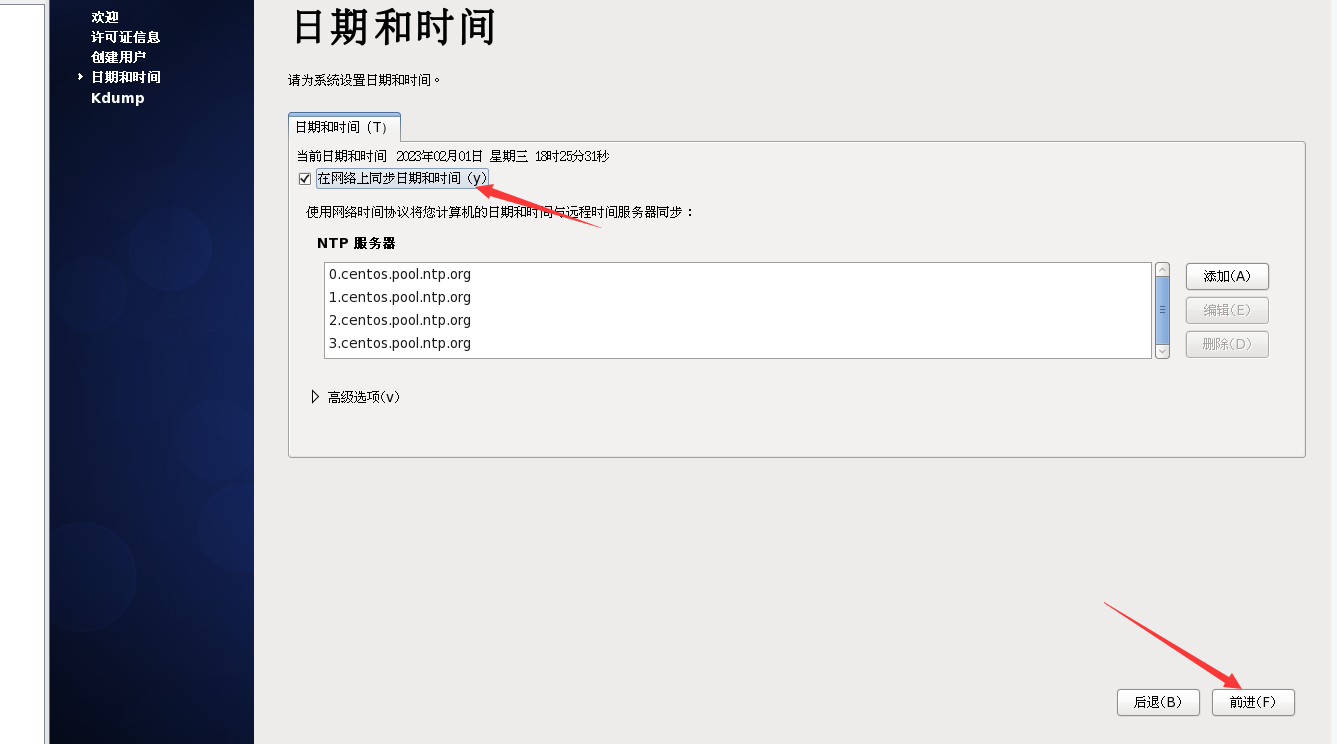
26.点击完成
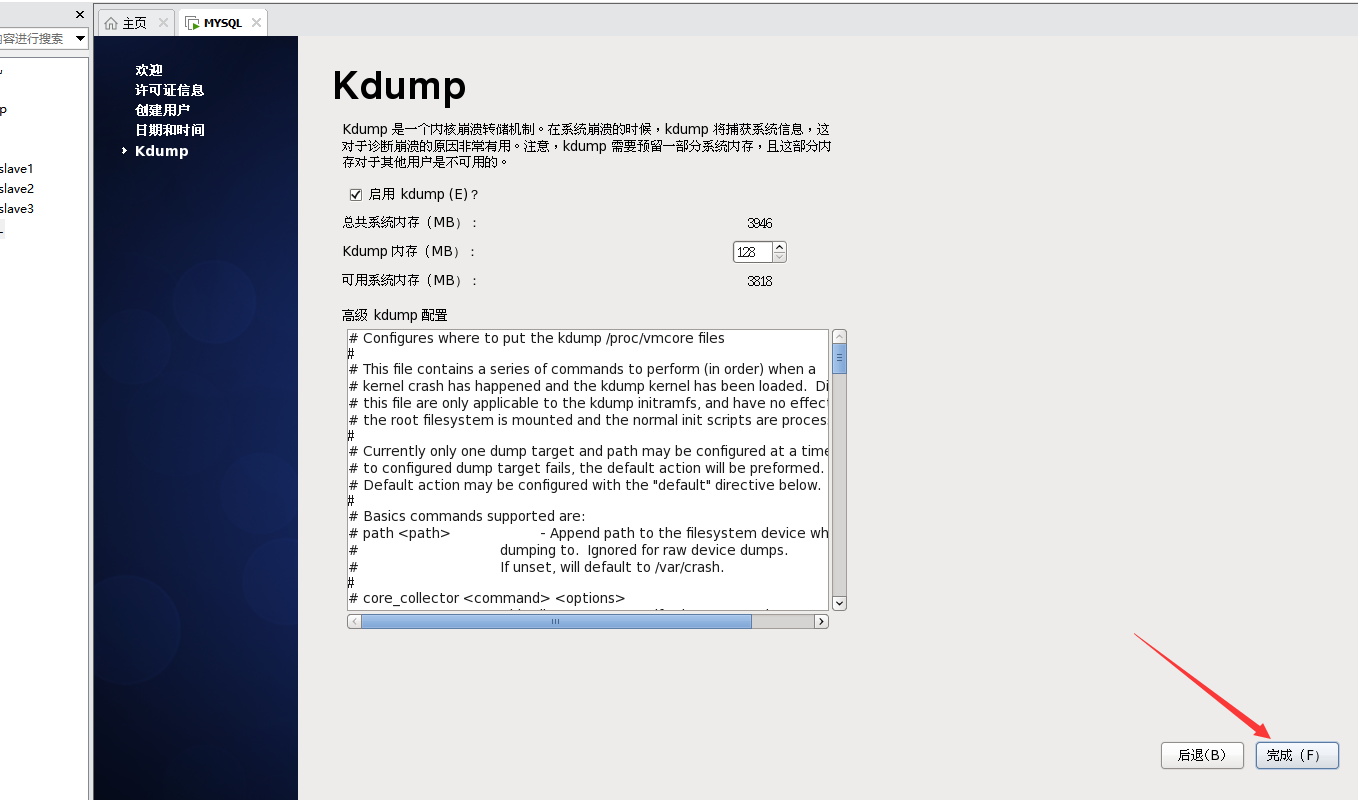
27.点击头像
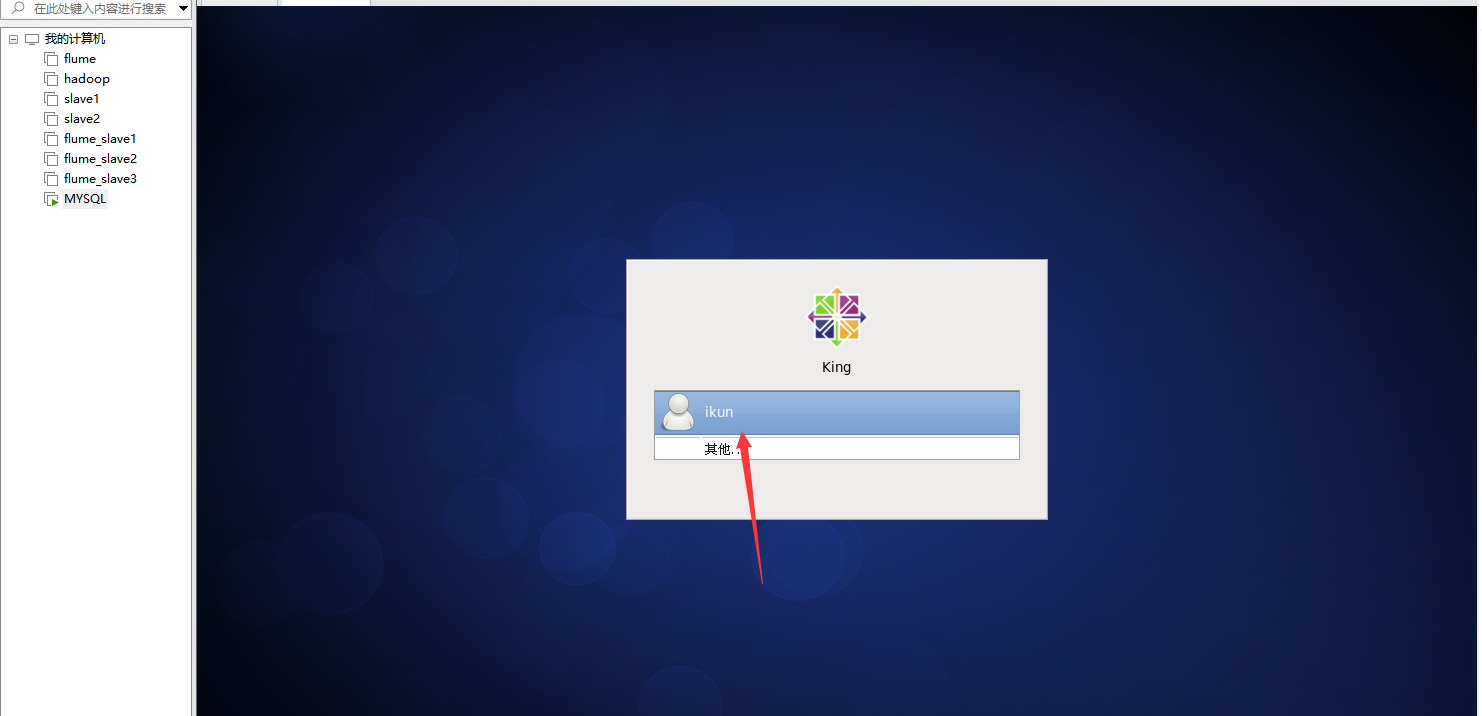
28.输入密码,点击登录(会重启软件,等待一两分钟就好)
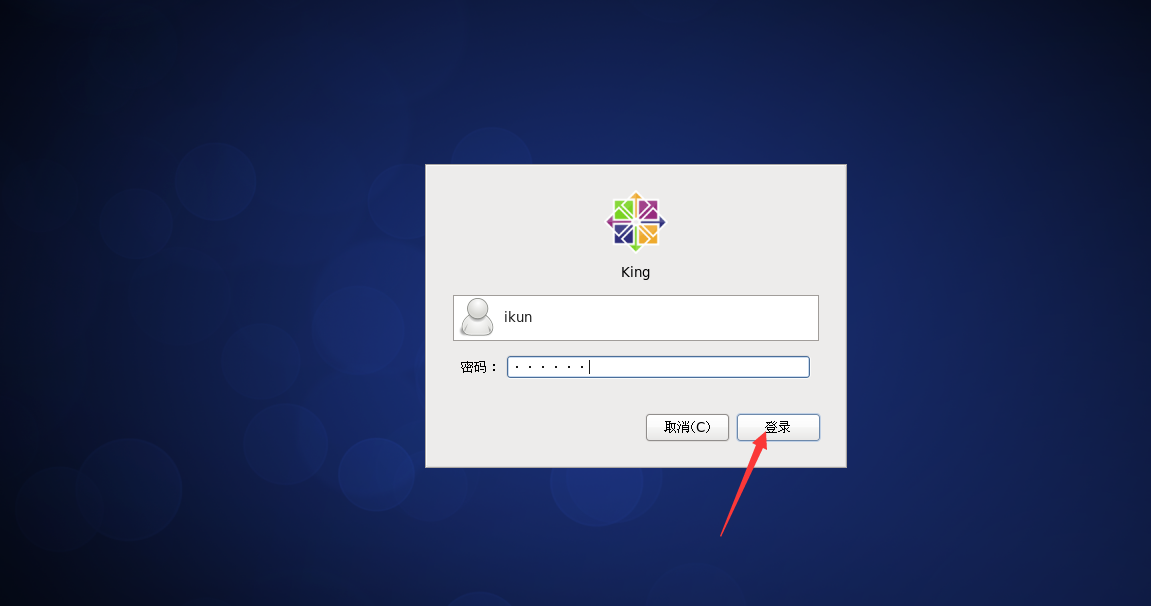
29.至此,虚拟机创建完成
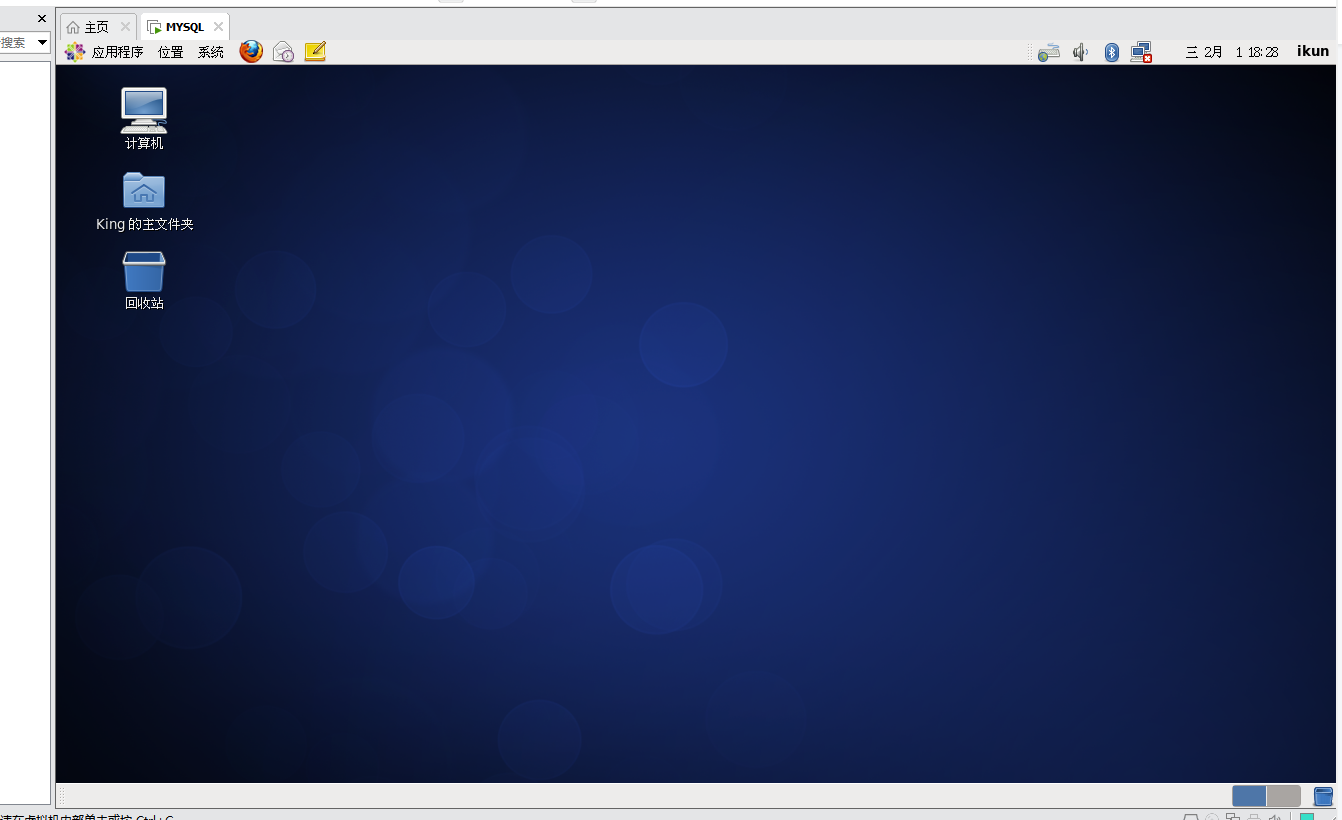
























 6726
6726

 被折叠的 条评论
为什么被折叠?
被折叠的 条评论
为什么被折叠?








